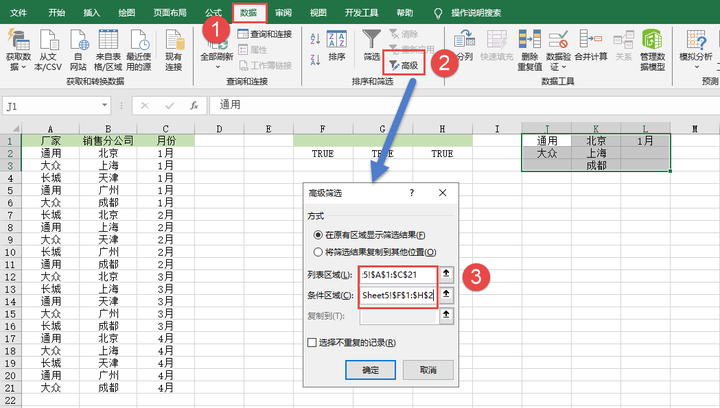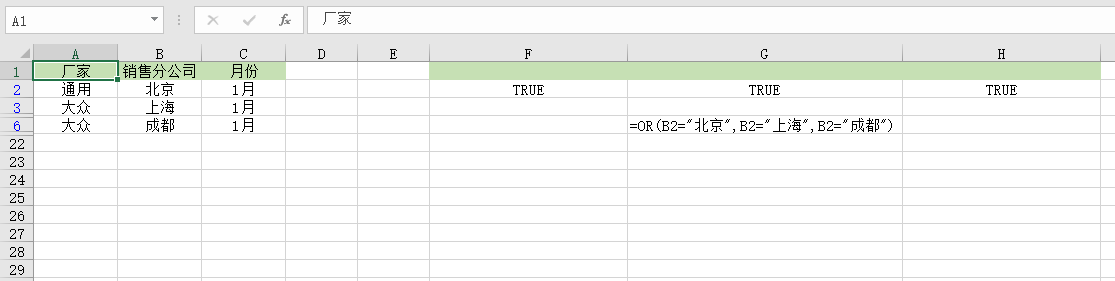| Excel中高级筛选多个条件怎么做? | 您所在的位置:网站首页 › excel表格中条件筛选怎么用不了 › Excel中高级筛选多个条件怎么做? |
Excel中高级筛选多个条件怎么做?
|
高级筛选关键点就在条件设置,筛选条件可以设置多行多列,同一行之间的条件是“并且”的关系,同一列之间的条件是“或者”的关系。 我们以筛选厂家通用、大众,在北京、上海、成都,1月的数据为例来演示条件设置 一、按字段名称设置筛选条件需要设置三列,先写好字段名称,然后是三个条件的排列:
三个条件分别有1,2,3个可能,组合就是1*2*3=6行。如果是筛选8个厂家,5个分公司,3个月的,可是需要写8*5*3=120行,感觉光写条件就要写晕了。 因此条件数量比较多的时候,还是要用公式才能省一点力气。 二、用公式设置筛选条件条件区域的第一行需要是空白的,在第二行写公式,例如下图中的位置: F2=COUNTIF($J:$J,A2)>0 G2=COUNTIF($K:$K,B2)>0 H2=COUNTIF($L:$L,C2)>0
这三个公式中的“>0”可以不写,加上的话更容易理解。 选中数据中任意单元格,点击数据选项卡,排序和筛选,高级,在弹出对话框里设置数据区域和筛选区域。
点击确定之后 ,高级筛选就完成了,结果如下:
是不是这样写筛选条件很容易了,不管它有多少个厂家,多少个分公司,多少个月份,只管往 J:L 列排着向下写就可以了,公式都不用修改。 |
【本文地址】
公司简介
联系我们